Как посмотреть графическую выписку в сбербанк онлайн в новой версии через компьютер
Сбербанк Онлайн – это приложение для телефона или страница в браузере, которые используются не только для проведения различных операций, но и для получения информации. Одной из функций Сбербанк Онлайн является графическая выписка. Это очень удобная опция, воспользовавшись которой клиент получает полную информацию о транзакциях, проведенных с его счета.
В данной статье вы узнаете, как посмотреть графическую выписку в Сбербанк Онлайн.
Что такое Графическая выписка Сбербанка
Графическая выписка – это текстовая и графическая информация (график), которые несут в себе данные об операции, ее виде, где и когда она была совершена и на какую сумму.
Выписка предоставляется только для счетов следующих видов:
- Банковский счет (любая дебетовая карта);
- Депозит (это виды вкладов);
- Пенсионный счет.
Данные по выписке выдаются только для дебетовых карт. Кредитная карта не предусматривает наличие такой услуги.
В каких случаях может пригодиться выписка со счета:
- Для личного пользования;
- При трудоустройстве;
- Для получения визы какой-либо страны (некоторые посольства требуют такую выписку);
- При получении кредита;
- При заявлении на ипотеку.
Посмотреть графическую выписку Сбербанк Онлайн гораздо проще через мобильную или компьютерную версию, чем посещать банковское отделение.
Вы можете сделать это абсолютно бесплатно и быстро с помощью:
- Компьютера;
- Ноутбука;
- Телефона (Айфон или Андроид).
Чтобы получить выписку в отделении Сбербанка вам необходимо собраться, прийти в офис, простоять в очереди к сотруднику или терминалу и получить информацию. Для того, чтобы сделать это онлайн, требуется потратить от 1 до 5 минут максимум и нет необходимости покидать дом.
Помимо выписки, Сбербанк Онлайн предоставляет ряд других удобных и полезных функций для своих пользователей: оплата телефона, интернета, коммунальных услуг, перевод денежных средств на счета Сбербанка и других банков, открытие и погашение кредита и многое другое.
Описание графиков выписки
Графическая выписка Сбербанк Онлайн выглядит следующим образом:

Как видно на графике, здесь присутствует две шкалы: горизонтальная и вертикальная.
- Горизонтальная шкала обозначает даты;
- Вертикальная шкала отражает денежный оборот.
Также на графике присутствует два вида свечей: оранжевые и зеленые.
- Оранжевые столбцы отражают дни, когда расходы, которые превысили доходы;
- Зеленые столбцы отражают дни, когда доходы превысили расходы.
Оранжевые свечи находятся всегда ниже оси оборота, так как считаются отрицательным показателем. Зеленые же свечи – выше нулевого показателя, они положительные величины.
Такой визуальный способ выражения информации наглядно показывает вашу финансовую ситуацию и стабильность. С помощью шкалы можно следить за своими платежами, и повышать финансовую грамотность.
Вы можете самостоятельно определить, какие сроки должны быть отражены в схематическом изображении. Это может быть период за одну неделю, месяц или полгода.
Также существует график изменения баланса.

Данный график отражает остаток баланса на счету.
Он состоит из двух осей:
- Горизонтальная, отражающая даты;
- Вертикальная, отражающая баланс.
Каждый день отмечен точками на схематическом изображении, которые соединены линиями. С помощью такого наглядного изображения, клиент может отслеживать, в какие дни было совершено много выплат, а в какие нет.
Оба графика можно посмотреть как независимо друг от друга, так и наложив один на другой.

Графическая выписка Сбербанк онлайн посмотреть
Сделать это можно двумя способами, если вы не хотите идти в отделение и остаться дома:
- Через специальное приложение для смартфона;
- Через компьютер или ноутбук с помощью любого браузера.
Чтобы посмотреть графическую выписку Sberbank Online в личном кабинете необходимо выполнить следующие шаги:
- Зайти на официальный сайт Сбербанк Онлайн. Ввести свои личные данные (логин и пароль) в поле авторизации. Выполнить вход.

- Открыть «Карты» и в открывшемся окне выбрать из списка ту карту, по которой требуется выписка.

- Далее откроется страница с данными о вашей карте. В нижнем поле меню находится кнопка «Графическая выписка».

- Остается лишь выбрать необходимый вам период и схематичное изображение отразится на экране.
Если вам требуется информация не по карте, а по депозиту или пенсионному счету, на втором шаге выберите не «Карты», а необходимые вам счета.
Инструкция как посмотреть графическую выписку Сбербанк Онлайн на телефоне такая же, как и инструкция, указанная выше.
Как сформировать графическую выписку
Сформировать данные о расходах и доходах можно множеством способов:
- Через браузер компьютера (зайдя в sberbank online);
- Через приложение для мобильного телефона;
- В ближайшем официальном офисе у сотрудника банка;
- Через любой терминал банка;
- Написав на номер техподдержки 900.
Но именно графическую выписку вы можете получить только в sberbank online.
Чтобы сформировать выписку необходимо:
- Ввести данные о своей карте;
- Выбрать счет, по которому будет составлен график;
- Выбрать период, за который необходима информация.
С помощью данных, которые представляются в графическом виде, клиент может узнавать о средствах, которые зачисляются не его счет, о выплатах, которые снимаются со счета и многие другие полезные функции.
Горячая линия Сбербанка
При любых вопросах, возникших с получением графической выписки, клиент может обратиться в горячую линию Сбербанка.
Общий бесплатный номер горячей линии Сбербанка для все регионов РФ – 900.
Горячая линия работает круглосуточно семь дней в неделю.
Позвонив на номер 900, вы можете спросить у сотрудника банка как правильно расшифровывать график, уточнить как пошагово зайти в личный кабинет, как обновлять и расширять данные.
Сервис Сбербанк Онлайн помогает клиентам решать очень большое количество задач. Здесь можно оплачивать разного рода платежи (в том числе коммунальные услуги), гасить кредиты и ипотеки, переводить деньги на свои и чужие счета. Важная и полезная функция сервиса – это просмотр графической выписки. Он позволяет клиенту контролировать приходы и расходы по карте.
Сбербанк является крупнейшим банковским учреждением, которое функционирует на территории России и не только. Каждый клиент самостоятельно может контролировать все операции, проводимые со счетом кредитной или дебетовой карты. Для этого существует такой сервис, который называется «Сбербанк Онлайн» (далее сервис онлайн). С его помощью делается выписка или отчет по расчетному счету, о чем и пойдет речь.
Как сделать выписку по карточке через сервис «Сбербанк Онлайн»
Что такое сервис «Сбербанк Онлайн»? Об этой опции пользователи банка узнают спустя некоторое время пользования картой. Данный сервис – это виртуальный кабинет, в котором клиент Сбербанка может контролировать все операции, проводимые со счетами, а также выполнять ряд некоторых других мероприятий.
Услуга «Сбербанк Онлайн» подключается автоматически, что позволяет пользоваться ею каждому клиенту данного банка. Кроме множества различных мероприятий, в нем можно также посмотреть отчет. Получить форму по пластику можно за любой промежуток времени, что является одним из существенных преимуществ. Кроме того, отчет по счету карточки Сберегательного банка можно увидеть в следующих видах:
- В виде списка, в котором будет расположен перечень всех последних операций по карточке.
- В форме графического отчета.
- Полная детальная банковская форма, в которой следует указать промежуток времени.
- Форма в электронном виде, который пересылается на электронную почту.
Это интересно! Отчет по пластику через сервис онлайн является бесплатной, что позволяет пользователям получать распечатку при возникновении такой необходимости.
Если нужно заказать выписку со счета через Сбербанк Онлайн, то сделать это очень просто, для чего нужно выбрать только одну из интересующих форм отчетности. При необходимости можно поэкспериментировать с каждым способом, чтобы впоследствии, когда понадобится форма лицевого счета из Сбербанка, ее можно было оперативно увидеть.
Как получить справку по счету через сервис в банке
Выписка по счету пластика через сервис «Сбербанк Онлайн» выполняется следующим образом:
- После открытия соответствующего меню, нужно выбрать карту, по которой нужна выписка со счета. Если пластик один, то он будет отображен в меню. После выбора пластика, по которому нужно увидеть отчет, следует выбрать опцию под названием «Показать операции». В этой опции можно сделать справку по пластику последних трех операций.
- Как увидеть подробную форму по карте? Для этого нужно нажать на название карты, после чего отобразится список из десяти последних произведенных операций. Расширенную выписку можно распечатать или же просто посмотреть.
- Если нужна полная банковская выписка, тогда понадобится воспользоваться одной из вкладок меню. Для этого во вкладке «Последние операции» нужно выбрать пункт «Полная банковская выписка». Отобразится перечень всех банковских операций, производимых по карте.
- Если нужно получить информацию за определенный промежуток времени, то следует указать, за какой период нужна информация.
- После этого нужно выбрать пункт «Показать выписку». Открывается документ, в котором и будут представлены сведения обо всех транзакциях. Отсюда графическая выписка через опцию онлайн может отправляться на принтер или же пересылаться на электронную почту, указав адрес.
Зачем нужна форма банковского счета? Даная процедура выполняется с той целью, чтобы отследить все финансовые передвижения. Если имеются подозрения в мошеннических действиях с карты, то детальная справка поможет выявить такой факт.
Это интересно! Если действия мошенников будут выявлены, нужно немедленно заблокировать карту.
Как выглядит форма отчетности
Выписка счета через сервис Онлайн – это полезная опция, которую предоставляет банк для своих клиентов совершенно бесплатно. Чтобы получить отчет по кредитной карте, достаточно войти в личный кабинет и выбрать соответствующий способ. Как же выглядит отчет о состоянии индивидуального лицевого счета, нужно разобраться более детально.
- Выписка по счету в Сбербанке Онлайн при нажатии функции «Показать операции» выглядит следующим образом:
- Отчет из лицевого счета с 10 последними операциями имеет следующий вид:
- Как получить полную выписку, уже известно, теперь посмотрим, какой она имеет вид.
Как видно, отчет в личном кабинете заказать не сложно. Однако это не единственный способ, как можно получить сведения о проводимых операциях по пластику.
Другие способы получения отчета
Из Сбербанка можно получить сведения о проводимых операциях не только с помощью личного кабинета, но и посредством других способов. Что это за способы, и как ними воспользоваться, узнаем далее.
Сервис «Мобильный банк»
С помощью банкомата или терминала
По карте Сбербанка через банкомат или терминал также можно получить отчет. Однако такой способ получения отчета с пластика является платным, и составляет 15 рублей за операцию. Как сформировать форму через банкомат или терминал, рассмотрим далее.
- В картоприемник устройства вставить пластиковый продукт, после чего ввести ПИН.
- В открывшемся меню перед пользователем необходимо выбрать раздел «Личный кабинет, информация и сервис».
- На экране откроется еще одно меню, в котором следует выбрать «Получить мини-выписку». Такую мини-выписку по карте Сбербанка можно заказать за последние 3 месяца.
- Мини-выписка по карточке Сбербанка будет отображена на экране.
Другие способы получения отчетности
Если вышеперечисленные способы получения выписки по лицевому счету вам не подходят, то можно обратиться в ближайшее отделение банка для получения такой справки. Для этого при себе понадобится иметь паспорт, а также пластиковый продукт, по которому нужна справка. Чтобы запросить отчет, понадобится заполнить бланк.
При заполнении такой формы обязательно нужно указать, в какой виде клиент желает получить справку. В отделении можно заказать справку, которая будет отправлена на электронную почту, только не забудьте при этом указать адрес. При необходимости, можно заключить договор с банком о том, чтобы аналогичные отчеты за последние месяцы поступали на электронную почту клиенту.
Это интересно! Если справка нужна за последние 12 месяцев, то такая процедура является бесплатной. Если же клиент нуждается в форме с более ранней информацией, то справка будет предоставлена только на платной основе.
Если нужно получить информацию обо всех затратах и операциях по карте, то оптимальный для этого способ – это личный кабинет. Главное его преимущество заключается в том, что справки за любой промежуток времени являются бесплатными. Кроме того, на выбор можно указать промежуток времени, за который клиента интересует информация. В дополнении ко всему, получить такую справку можно не выходя из дома. Если справка печатается на принтере, то она имеет соответствующий штамп из банка и подпись.
В сервисе «Сбербанк Онлайн» имеется еще очень много разнообразных и полезных функций. Являясь держателем пластика данного банка, можно автоматически осуществлять погашение задолженности по коммунальным платежам, контролируя расходы с помощью выписки по пластику. Если вы еще не освоили личный кабинет, то обязательно займитесь этим, что позволит вам значительно облегчить свою жизнь.
В статье пошагово рассмотрим, как заказать графическую выписку в Сбербанк Онлайн с компьютера и телефона. Умение формировать отчетность и расшифровывать документ позволит вам подробно анализировать динамику движения денежных средств за любой период.
Краткое содержание статьи
Что такое графическая выписка и что она показывает?
Прежде всего, разберемся, что показывает графическая отчетность и какую информацию из нее можно получить. Представляет собой график состояния баланса, на котором учитываются совершенные за указанный период финансовые операции – снятие, пополнение, перевод. Строится на двух осях:
- координата X определяет временной промежуток анализа;
- Y – баланс счета и оборот денежных средств.
Итоги каждого дня отображаются в виде столбцов. Расположение и цветовое обозначение позволяет понять, как расходовались средства за выбранный временной промежуток.
Инструкция по формированию отчета в Сбербанк Онлайн через веб-браузер
Чтобы получить графическое отображение движения финансов по счету через браузер:

График расходов и поступлений моментально отобразиться на странице. Однако наглядная интерпретация отображает только сумму платежей без расшифровки. Чтобы проверить получателя или источник финансовой операции, необходимо знать, где найти полную версию отчетности по карте.
В личном кабинете зайдите в раздел «Прочее» – «Выписки и справки». Среди представленного перечня выберите вариант «По счету дебетовой карты».

Укажите параметры заявки – банковский продукт, временной промежуток. Нажмите «Сформировать».На странице появится уведомление о формировании отчета.
Далее откройте начальную страницу раздела, выберите пункт «Заказанные», где находятся готовые документы.
Кликните на нужный вариант – содержание отобразится в новой вкладке.


Как заказать выписку в мобильном приложении (в старой и новой версии)
Чтобы сформировать график через телефон с помощью официального приложения Сбербанк Онлайн:
Указанный алгоритм действий, как просмотреть графическую выписку в Сбербанк Онлайн, применим к новой версии приложения для устройств на базе Android, Windows Phone, IOS.

Инструкция по просмотру наглядного доклада в приложении с устаревшим обновлением незначительно отличается. Аналогичным образом откройте параметры банковской карты,прокрутите страницу вниз и найдите соответствующий пункт. Нажмите на первую вкладку «По дебетовой карте».

Задайте нужный период, нажмите «Сформировать».Готовый документ сразу отобразиться на экране.
Расшифровка и работа с графиками
Далее рассмотрим, как читать график состояния баланса. Для этого достаточно усвоить, как расшифровать три ключевых значения на диаграмме:
- оранжевый столбец – отрицательный оборот, т.е. расходы превышают доходы;
- зеленый столбец – положительный оборот, т.е. сумма пополнений больше списаний;
- синяя ломаная линия – остаток на счете.
Учитывая данные параметры, можно проанализировать собственный график и понять, в какой период поступало больше или меньше денежных средств.

Как распечатать?
Для распечатки ведомости прежде необходимо скачать документ на ПК. Аналогичным образом в личном кабинете перейдите к сформированному отчету – через вкладку «Заказанные».
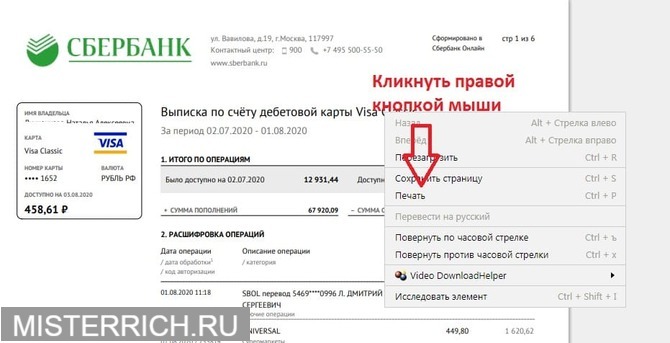
Кликните правой кнопкой мыши на документ – «Печать». Во всплывающем окне задайте параметры распечатки и подтвердите действие.
Выводы
Опираясь на представленный в статье материал, вы самостоятельно разберетесь, как настроить и сформировать график состояния баланса. В работы мы также подробно рассмотрели назначение наглядного отчета и определили, что цвет столбцов на рисунке обозначает преобладание расходов или доходов в указанный период.
Образование: высшее (Казанский федеральный университет), менеджмент и управление
Основная специализация - государственное управление, менеджмент, управление личными финансами, инвестициями. Есть опыт написания научных статей и работ. Пишет статьи на тему финансов и бизнеса.
Для того чтобы увидеть графическую выписку, Вам необходимо перейти на страницу подробной информации по карте, нажав на ее название или номер. На этой странице откройте по вкладку Графическая выписка. Обратите внимание!
Как посмотреть графическую выписку в новой версии Сбербанка?
Как посмотреть выписку в Сбербанк Онлайн?
- Зайти на официальный сайт Сбербанка и нажать на правом верхнем углу значок «Сбербанк онлайн».
- Ввести данные для идентификации, которые выдал банк.
- Зайти в раздел «Карты».
- Выберете ту карту, выписку по счету которой хотите посмотреть.
Как сделать графическую выписку в Сбербанке?
Графическая выписка в Сбербанк онлайн
- После входа в личный кабинет, на главной странице нажмите на ту карту или счет, по которой вам нужна информация.
- Далее нажмите “Графическая выписка”
- Задайте дату, за какой период времени вы бы хотели просмотреть данные по расходам и зачислениям (пополнениям) по своей карте или по счету. Графическая выписка готова.
Как посмотреть графическую выписку в сбербанк онлайн с телефона?
Как в Сбербанк онлайн посмотреть графическую выписку
Как узнать о поступлении денег на счет в Сбербанке?
Как в Сбербанк Онлайн сделать выписку по счету?
В личном кабинете Сбербанк Онлайн
Полный путь: зайдите в личный кабинет → в верхнем меню нажмите «Прочее» → «Выписки и справки» → «Выписка по вкладу/счёту» → выберите продукт и нажмите «Сформировать».
Как узнать от кого поступили деньги на карту Сбербанка?
Узнать от кого пришли деньги на карту Сбербанка можно через Сбербанк Онлайн, звонок на сервисный номер 900 или через обращение в службу поддержки банка.
Как посмотреть график платежей по кредиту в Сбербанке?
Для просмотра графика платежей по кредиту перейдите на вкладку График платежей. Перейти к графику платежей по кредиту Вы также можете на странице Кредиты, нажав кнопку Операции, соответствующую нужному кредиту, и выбрав График. В результате отобразится график платежей.
Как заказать справку для госслужащих в приложении Сбербанк онлайн?
В приложении Сбербанк Онлайн
Полный путь: откройте приложение → на главном экране нажмите любой продукт→ «Выписки и справки» → «Сведения для госслужащих» → выберите период и нажмите «Сформировать».
Что нужно для того чтобы получить выписку из банка?
Как получить выписку из банка?
Как получить выписку с лицевого счета в Сбербанке?
Как получить выписку по карте
- Открыть приложение.
- На главной странице выбрать карту, по которой нужно получить выписку.
- Перейти в детализацию карты.
- Нажать на «Получить выписку».
- Дождаться окончательного формирования выписки.
Как узнать историю операций по карте Сбербанка?
Как узнать последние операции по карте Сбербанка через Мобильный банк
Как получить справку о самозанятости Сбербанк?
В приложении СберБанк Онлайн
- Откройте СберБанк Онлайн на телефоне
- Откройте вкладку «Каталог», затем найдите раздел «Услуги»
- Нажмите на пункт «Своё дело» и пройдите простую процедуру регистрации
Как узнать поступление денег на счет в казпочте?
- Связаться с Контакт-центром Казпочты по номеру 1499.
- Посетить отделение Казпочты и узнать у работников
- Заглянуть в свой договор, полученный при открытии счета
Как проверить поступление денег на счет в Сбербанке?
В Сбербанке Онлайн
Получить доступ можно после активации «Анализ личных финансов». Раздел «Поступления и списания» загружается автоматически при переходе на «Операции», для просмотра выбирайте «Наличные и безналичные». На странице можно просмотреть историю транзакций.
Как узнать состояние счета в Сбербанке онлайн?
Читайте также:


